Kuinka estää Apple Musicin automaattinen toisto
Mitä tietää
- Voit poistaa automaattisen toiston käytöstä iPhonen Apple Musicissa avaamalla nykyisen kappaleen ja napauttamalla Automaattinen toisto -kuvaketta, kunnes sen valinta poistetaan.
- Toista nämä vaiheet ja korosta Automaattinen toisto -kuvake ottaaksesi jatkuvan toiston käyttöön tai ottaaksesi sen käyttöön Apple Musicissa.
- iPhonen Bluetoothin sammuttaminen ja sovellusten sulkeminen voi estää myös Apple Musicin toiston automaattisesti.
Tämä artikkeli näyttää, kuinka voit estää Apple Musicin toiston automaattisesti iPhonessa kappaleen tai albumin loputtua. Se kattaa myös useita todistettuja vinkkejä, joilla estetään iOS-sovellusta käynnistymästä itsestään, kun se yhdistetään toiseen laitteeseen, kuten autojärjestelmään, AirPodeihin, kuulokkeisiin tai Bluetooth-kaiuttimeen.
Kuinka estää Apple Musicin automaattinen toisto iPhonessa
Oletusarvoisesti iOS-musiikkisovellus toistaa jatkuvasti kappaleita Apple Music -kirjastosta, kunnes toisin kerrotaan. Se voi olla turhauttavaa, kun haluat kuunnella yhden kappaleen tai albumin ja jatkaa sitten päivääsi.
Näin voit estää Apple Musicia toistamasta raitoja automaattisesti.
-
Avaa Musiikki-sovellus iPhonessa, iPadissa tai iPod touchissa.
iOS Music -sovellus on täysin erillinen sovellus iTunes Store -sovelluksesta.
-
Napauta näytön alareunassa olevaa minisoitinta, joka näyttää parhaillaan toistettavan kappaleen. Jos mikään ei toista, aloita toistaminen.
Sillä ei ole väliä, mitä kappaletta soitat, sillä tämä Apple Musicin automaattisen toiston asetuksiin tekemämme muutos koskee kaikkia sovelluksia kaikkia kappaleita varten.
-
Napauta Seuraavaksi -kuvaketta näytön oikeassa alakulmassa.
Se on se, joka näyttää kolmelta pisteeltä ja viivalta pinottuina päällekkäin.
-
Jos automaattinen toisto on käytössä, sinun pitäisi nähdä automaattisen toiston soittolista näytön alaosassa ja korostettu automaattinen toisto -kuvake kappaleen oikealla puolella. Napauta Automaattinen toisto -kuvaketta poistaaksesi sen käytöstä.
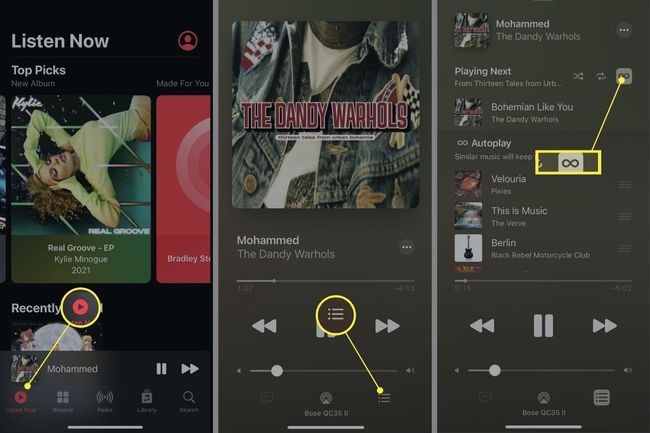
The Automaattinen toisto kuvake on se, joka näyttää äärettömän symbolilta.
Jos se tehdään oikein, automaattisen toiston soittolistan pitäisi hävitä välittömästi ja Apple Music lopettaa nyt musiikin toiston automaattisesti.
-
Voit nyt palata sovelluksen eturuutuun napauttamalla Seuraavaksi -kuvaketta vielä kerran ja pyyhkäise sitten alas pienentääksesi soittimen.
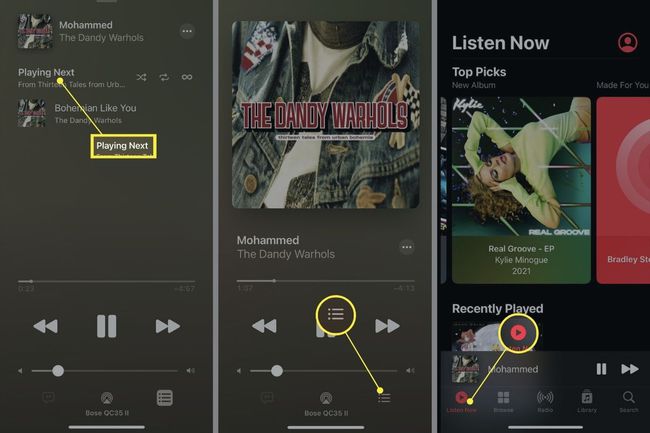
Jos haluat joskus ottaa automaattisen toiston käyttöön Apple Musicissa, toista nämä vaiheet ja varmista, että kuvake on korostettu ja Autoplay-soittolista on näkyvissä.
Vinkkejä Apple Musicin automaattisen toiston estämiseen
Joskus Apple Music voi näyttää käynnistyvän automaattisesti, kun se yhdistetään autojärjestelmään, kaiuttimeen tai kuulokepariin. Vaikka on epätodennäköistä, että syy on virallinen iPhone- tai Apple Music -ominaisuus, on silti useita asioita, joita voit yrittää estää tämän tapahtumisen.
- Aseta AirPodit koteloonsa. Apple AirPods voi havaita, kun käytät niitä, mutta ne voidaan huijata pitämällä niitä kädessäsi tai jopa pitämällä niitä pimeässä taskussa. Laittamalla ne koteloon, ne eivät käynnisty itsestään ja käynnistävät musiikin toiston automaattisesti.
- Varo kuulokkeitasi. Kuten Applen AirPods, monet kuulokkeet mahdollistavat sen hallita musiikkia iPhonessa ja saada näyttämään siltä, että sovellukset toistavat automaattisesti itsestään.
- Poista Bluetooth käytöstä iPhonessa. Jos Apple Music jatkaa toistoa automaattisesti aina, kun astut autoosi, helpoin tapa lopettaa se on sammuta iPhonen tai iPadin Bluetooth estääksesi yhteyden muodostumisen. Haluat ehkä myös sammuttaa autosi Bluetooth jos et käytä sitä mihinkään muuhun.
- Onko se Apple Music vai Spotify? Monissa älyautoissa ja kaiuttimissa on sisäänrakennettu Spotify toiminnallisuus. Spotify saattaa toimia Apple Musicin sijaan. Jos laitteessasi on näyttö, tarkista, mikä sovellus toistaa.
- Poista Handoff käytöstä. The iPhonen Handoff-ominaisuus jatkaa median toistoa laitteilla, kun ne tunnistetaan automaattisesti. Voit mukauttaa ja jopa poistaa Handoffin käytöstä avaamalla Asetukset ja siirtymällä kohtaan Kenraali > AirPlay & Handoff.
